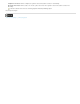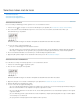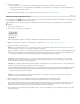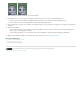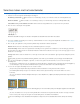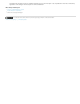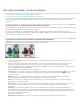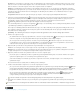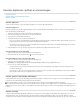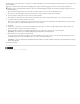Operation Manual
Een object losmaken van de achtergrond
Naar boven
Naar boven
De meer effectieve en flexibele opdracht Rand verfijnen gebruiken
De verouderde, optionele plug-in Extraheren gebruiken (alleen Windows)
Als u een object extraheert, wordt de achtergrond gewist en transparant gemaakt. Pixels aan de rand van het object verliezen op deze manier de
kleurcomponenten die uit de achtergrond afkomstig zijn, zodat deze met een nieuwe achtergrond kunnen overvloeien zonder een krans te
veroorzaken.
De meer effectieve en flexibele opdracht Rand verfijnen gebruiken
Kies de opdracht Selecteren > Rand verfijnen voor betere resultaten en niet-destructieve verwerking. Zie De randen van selecties vloeiend maken
voor instructies en koppelingen naar meer nuttige videolesbestanden.
De opdracht Rand verfijnen levert vooral indrukwekkende resultaten op bij bijzonder ingewikkelde randen, zoals dunne lokken haar. In
tegenstelling tot de verouderde plug-in Extraheren die pixelgegevens definitief verwijdert, maakt u met de opdracht Rand verfijnen selectiemaskers
die u later opnieuw kunt aanpassen en perfectioneren.
De verouderde, optionele plug-in Extraheren gebruiken (alleen Windows)
Opmerking: De plug-in Extraheren is niet beschikbaar voor Mac OS, aangezien deze niet compatibel is met de nieuwste versies van het
besturingssysteem. Bovendien produceert de opdracht Rand verfijnen betere resultaten.
Geselecteerd gebied gemarkeerd en gevuld, en geëxtraheerd object
1. Aangezien de opdracht Rand verfijnen betere resultaten oplevert, wordt de plug-in Extraheren niet geïnstalleerd bij Photoshop. Download de
optionele Windows-plug-in.
2. Selecteer in het palet Lagen de laag met het object dat u wilt extraheren. Als u een achtergrondlaag selecteert, verandert deze na de
extractie in een normale laag. Als de laag een selectie bevat, wordt de achtergrond alleen in het geselecteerde gebied gewist.
Als u wilt voorkomen dat u de oorspronkelijke afbeeldingsgegevens kwijtraakt, kunt u de laag het beste dupliceren of een opname maken
van de oorspronkelijke staat van de afbeelding.
3. Kies Filter > Extraheren en geef de volgende gereedschapsopties op:
Penseelgrootte Voer een waarde in of sleep de schuifregelaar om de breedte van het gereedschap Randmarkering
op te geven. U kunt
ook gebruikmaken van de optie Penseelgrootte om de breedte van het gereedschap Gummetje, Overbodig verwijderen en Randen
corrigeren op te geven.
Markeren Kies een vooraf ingestelde kleuroptie voor de markering die om objecten heen verschijnt wanneer u het gereedschap
Randmarkering gebruikt of kies Overige om een aangepaste kleur te selecteren voor de markering.
Vullen Geef voor Vullen een vooraf ingestelde kleur op of kies Overige om een eigen kleur te definiëren voor het gebied dat wordt
gedefinieerd door het gereedschap Vullen.
Slim markeren Selecteer deze optie als u een goed gedefinieerde rand wilt markeren. Hiermee kunt u de markering precies op de rand
houden en wordt een markering toegepast die precies breed genoeg is om de rand te bedekken, ongeacht de geselecteerde
penseelgrootte.
Opmerking: Als u Slim markeren gebruikt om de rand van een object te markeren die vlak bij een andere rand ligt, verkleint u de
penseelgrootte wanneer de markering steeds van de objectrand wordt afgetrokken door de andere rand. Als het object een uniforme kleur
aan de ene kant en scherpe randen aan de andere kant heeft, houdt u de rand van het object binnen het gebied van het penseel maar
centreert u het penseel op de uniforme kleur.
Geef opties op voor Extractie:
Afbeelding met structuur Selecteer deze optie als de voorgrond of achtergrond van de afbeelding veel structuur bevat.